Hvordan skjule mappe-ruten i Outlook 2013
Microsoft Outlook 2013 gjør stor nytte av plassen som det tar opp på skjermen. Nesten hver tomme i programvinduet er fylt med forskjellige verktøy og filer som lar deg administrere e-post, kontakter og kalendere best mulig.
Men avhengig av hvordan du personlig bruker programmet, eller dine egne preferanser når det kommer til hvilke elementer i Outlook som vises, kan det være lurt å gjemme en av de større delene av vinduet. Noen av disse delene av vinduet er kjent som ruter - spesielt mappe-ruten og forhåndsvisningsruten. Hvis du oppdager at du sjelden navigerer gjennom meldingene dine via Mapperuten på venstre side av vinduet, kan du følge guiden vår nedenfor for å lære å skjule dem.
Skjul mappe-ruten fra visning i Outlook 2013
Trinnene i denne artikkelen forutsetter at du ønsker å skjule ruten på venstre side av vinduet som inneholder en liste over alle mappene dine. Hvis du oppdager at du foretrekker å ha mappe-ruten synlig etter å ha fulgt disse trinnene, bare gå tilbake til menyen i det siste trinnet og returner mappe-ruten til Normal- visningen.
Trinn 1: Åpne Microsoft Outlook 2013.
Trinn 2: Klikk på kategorien Vis øverst i vinduet.

Trinn 3: Klikk på mappen rute- knappen i Oppsett- delen av Office-båndet øverst i vinduet.
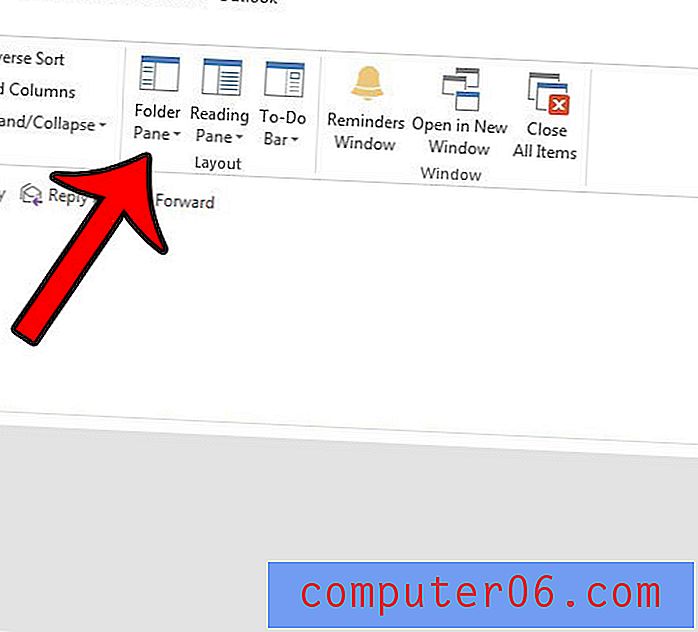
Trinn 4: Velg alternativet Av . Hvis du i stedet foretrekker å ha en minimert versjon av mappe-ruten på venstre side av vinduet, velger du Minimert- alternativet i stedet. Dette tilbyr en mer kompakt versjon av mappe-ruten som du kanskje foretrekker.
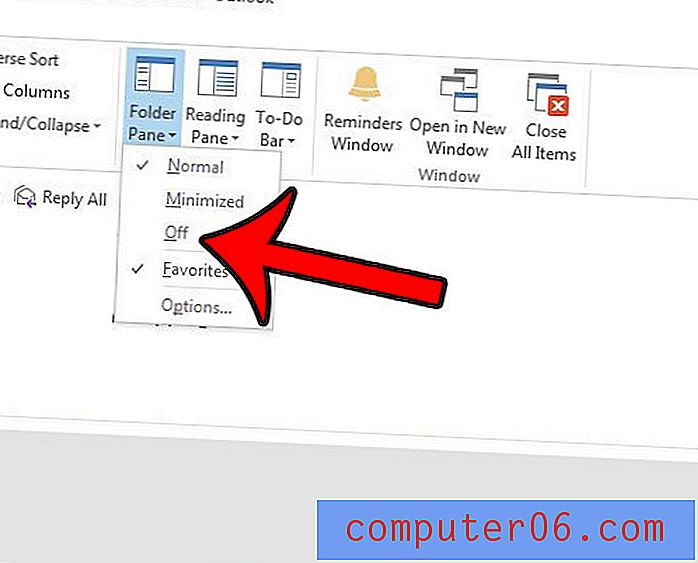
Hvis du leter etter noen andre plassbesparende innstillinger i Outlook 2013, kan du vurdere å endre antall forhåndsvisningslinjer i meldingene. Dette lar deg vise flere meldinger i mappevisningene dine, noe som kan bidra til å redusere tiden du bruker på å lete etter en melding.



